
Các biến chứng trên Apple Watch cho phép bạn hiển thị nhiều loại thông tin khác nhau và truy cập nhanh các ứng dụng trên đồng hồ. Ứng dụng Thời tiết trên iPhone của bạn cung cấp một sự phức tạp cho các mặt đồng hồ có thể tùy chỉnh , chẳng hạn như mặt đồng hồ Mô-đun, Tiện ích và Đơn giản.
Tính năng Thời tiết hiển thị thời tiết cho một thành phố mặc định, nhưng bạn có thể thay đổi thành phố nào là thành phố mặc định bằng điện thoại của mình. Để thực hiện việc này, hãy nhấn vào ứng dụng “Xem” trên Màn hình chính.

Đảm bảo rằng màn hình “Đồng hồ của tôi” đang hoạt động. Nếu không, hãy nhấn vào biểu tượng “Đồng hồ của tôi” ở cuối màn hình.
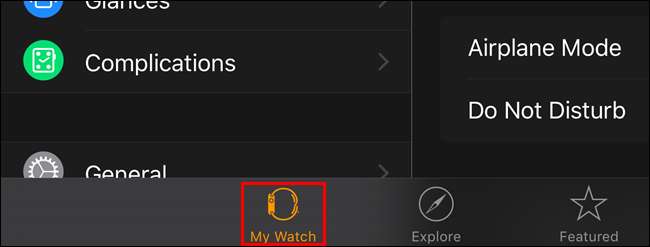
Trên màn hình “Đồng hồ của tôi”, hãy nhấn vào “Thời tiết”.
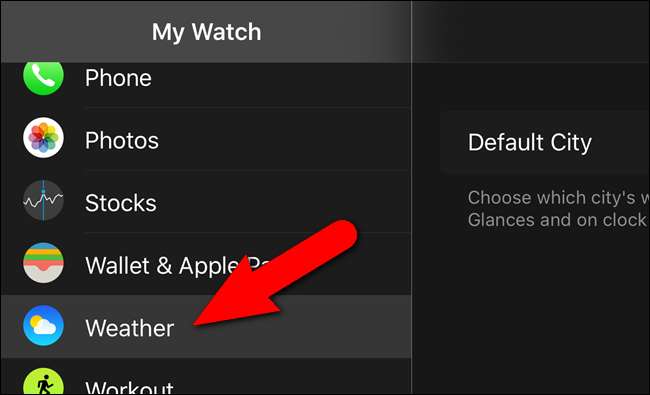
Nhấn vào “Thành phố mặc định” trên màn hình “Thời tiết”.
LƯU Ý: Thành phố hiện đang hiển thị dưới dạng thành phố mặc định trên Biến chứng thời tiết được liệt kê bên cạnh “Thành phố mặc định”.
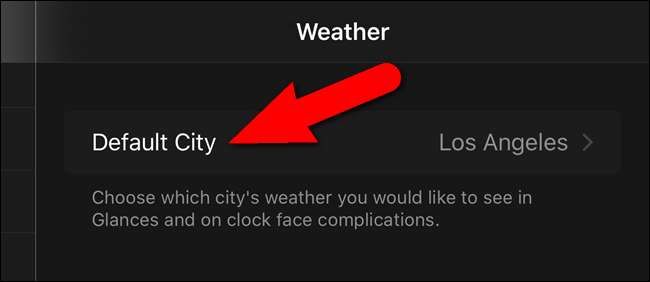
Cuộn qua danh sách trên màn hình “Thành phố mặc định” và nhấn vào thành phố bạn muốn đặt làm mặc định. Nếu không thấy thành phố mình muốn, bạn có thể thêm các thành phố vào ứng dụng Thời tiết trên điện thoại của mình. Chúng tôi sẽ giải thích cách thực hiện việc này.

Nhấn vào biểu tượng ứng dụng “Thời tiết” trên Màn hình chính của điện thoại.
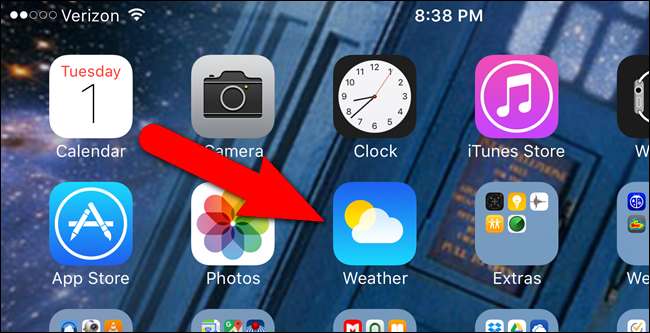
Trong ứng dụng “Thời tiết”, hãy nhấn vào nút danh sách ở góc dưới bên phải màn hình.
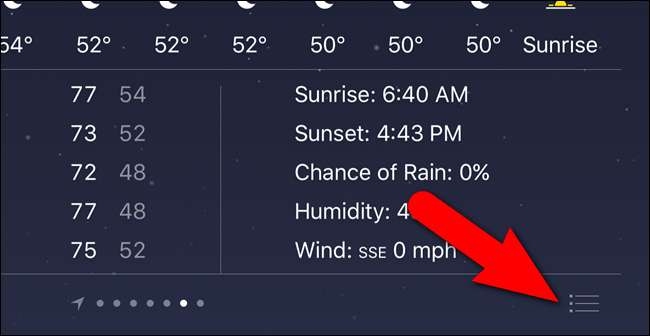
Danh sách tất cả các thành phố có trong ứng dụng sẽ hiển thị. Nhấn vào biểu tượng dấu cộng ở góc dưới bên phải màn hình.
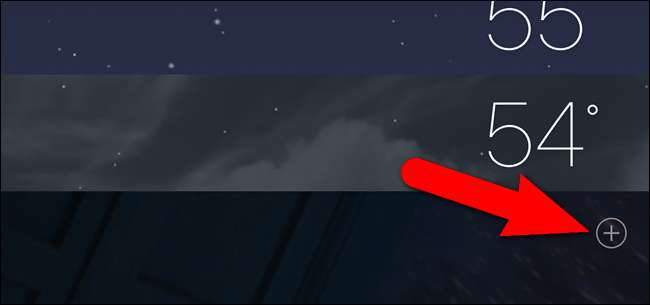
Bắt đầu nhập tên thành phố bạn muốn thêm vào hộp chỉnh sửa. Các thành phố khớp với những gì bạn đang nhập bắt đầu hiển thị trong danh sách bên dưới hộp chỉnh sửa. Khi bạn thấy thành phố bạn muốn trong danh sách, hãy nhấn vào thành phố đó.
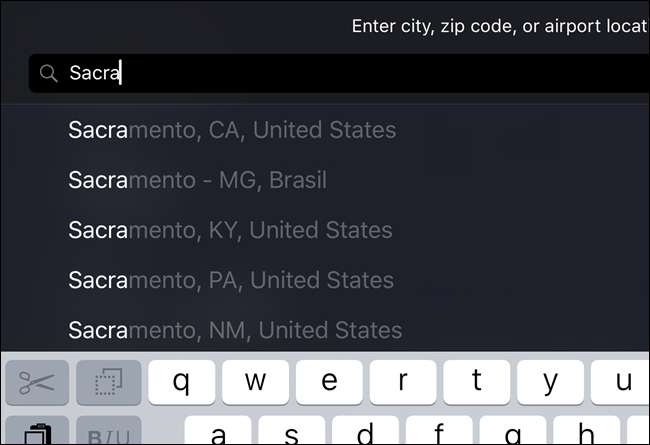
Thành phố được thêm vào danh sách.
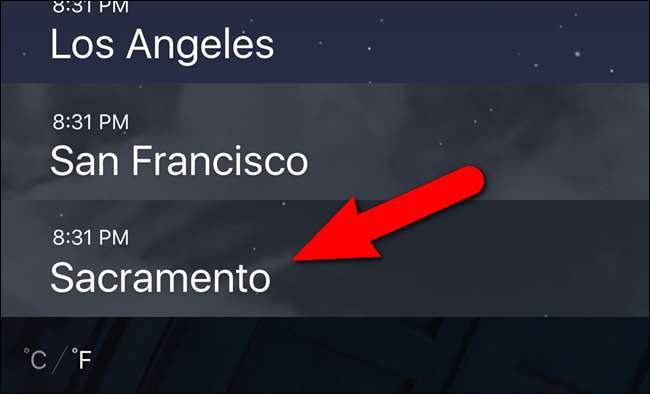
Thành phố bạn đã thêm hiện có sẵn để chọn làm thành phố mặc định cho phức tạp "Thời tiết".
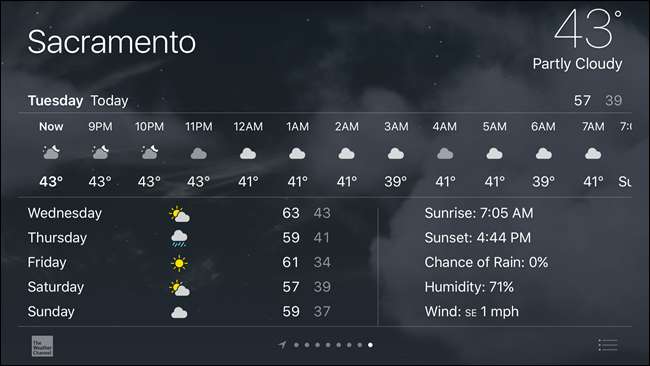
Mặc dù bạn chỉ có thể xem thời tiết cho một thành phố tại một thời điểm trên Apple Watch, nhưng bạn có thể dễ dàng xem thời tiết cho tất cả các thành phố mà bạn đã thêm trong ứng dụng Thời tiết chỉ bằng cách vuốt sang phải và sang trái. Hàng chấm ở cuối màn hình cho biết các thành phố bạn đã thêm cũng như mũi tên cho biết vị trí hiện tại của bạn.
Bạn cũng có thể thêm sự phức tạp của bên thứ ba từ các ứng dụng thời tiết khác, bạn có thể tìm thấy thông qua ứng dụng "Xem".







